目标访问文件夹被拒绝 目标文件夹访问权限被拒绝的解决方法
目标访问文件夹被拒绝,是指在计算机操作中,由于目标文件夹的访问权限被拒绝,用户无法正常访问该文件夹,这种情况常见于操作系统的安全设置或用户权限设置不当,或者目标文件夹被其他程序占用等原因。面对这种问题,我们需要采取一些解决方法来解决目标文件夹访问权限被拒绝的情况,以确保我们能够正常访问所需的文件夹。下面将介绍几种常见的解决方法,帮助您解决目标文件夹访问权限被拒绝的困扰。
操作方法:
1.有的时候,复制一个文件到另一个文件夹时。可能会出现“目标文件夹访问被拒绝,你需要提供管理员权限才能复制到此文件夹”的问题,这个问题主要是当前登录到操作系统的用户权限不够,下面详细介绍如何解决。
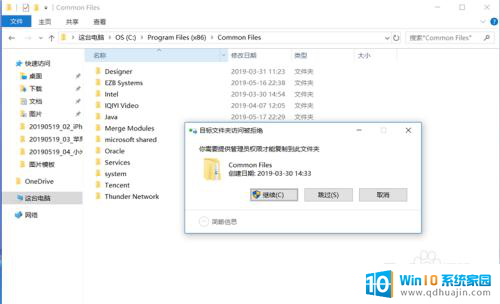
2.右键点击文件夹空白处,在弹出的右键功能菜单中,点击“属性”,打开文件夹属性。
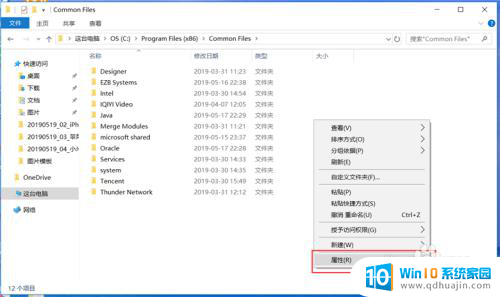
3.在文件夹属性界面,点击“安全”—“高级”,设置文件夹高级安全属性。
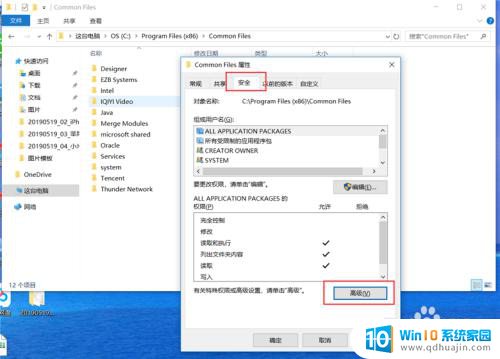
4.在文件夹高级安全设置界面,可以看到当前文件夹的所有者,点击“更改”按钮,更改文件夹的所有者。
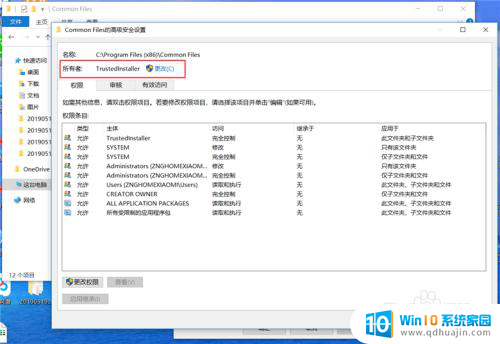
5.在弹出的“选择用户或组”界面,点击“高级”,打开选择用户或组界面。
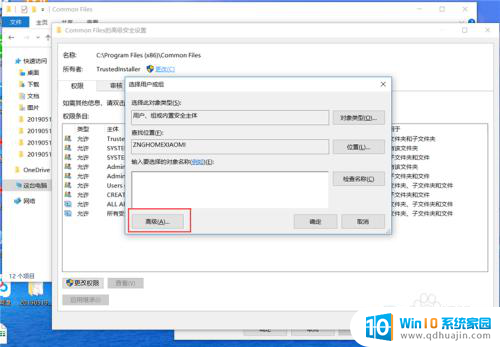
6.在选择用户或组界面,点击“立即查找”。在用户列表中,选择当前登录操作系统的用户,点击“确定”。返回到上一级界面。
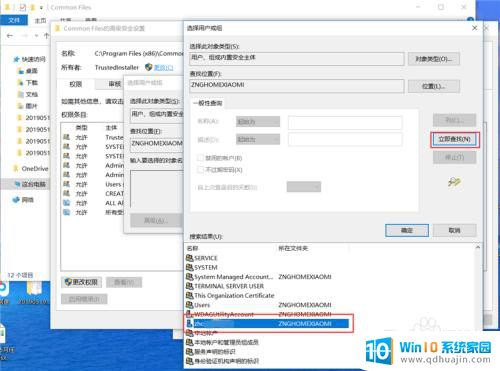
7.确认选择的用户,点击“确定”。就修改好了文件夹的所有者,这样再次复制文件到该文件夹时就不会出现以上错误了。
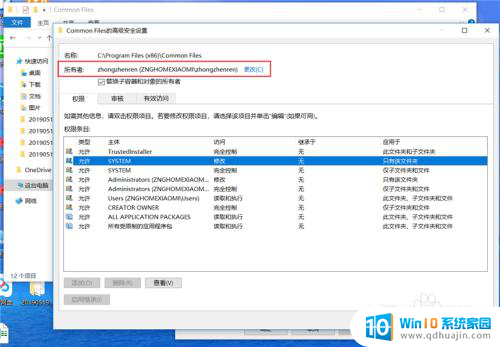
以上是关于目标访问文件夹被拒绝的全部内容,如果有任何不清楚的地方,用户可以参考小编的步骤进行操作,希望对大家有所帮助。





